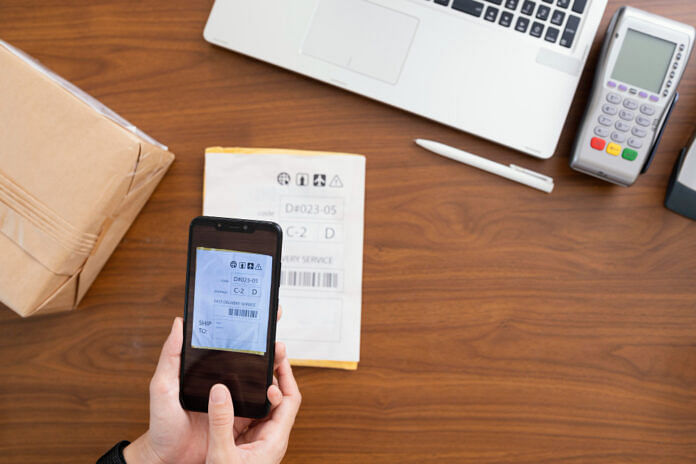Memanfaatkan teknologi sebagai sebuah cara scan dokumen menjadi suatu kebutuhan yang semakin penting bagi banyak orang. Proses scan ini tidak hanya mempermudah akses, tetapi juga menjadikan dokumen-dokumen tersimpan secara digital dengan kejelasan dan ketajaman yang optimal.
Pilihan media dan cara scan dokumen pun semakin beragam, mulai dari perangkat printer scanner hingga berbagai aplikasi scanner yang dapat diunduh secara gratis di Google Play Store atau App Store. Bagi kamu yang menggunakan iPhone, kabar baiknya adalah kamu bisa melakukan pemindaian dokumen tanpa perlu repot menginstal aplikasi tambahan. Dengan cara ini, kamu bisa menjadikan proses scan dokumen lebih sederhana dan praktis. Kamu bisa temukan kemudahan cara scan dokumen langsung dari iPhonemu.
Cara Scan Dokumen di iPhone
Untuk kamu yang memiliki kebutuhan dokumen dengan format digital, ada berbagai cara scan dokumen di iPhone yang bisa dijadikan solusi. cara scan dokumen ini bisa kamu lakukan dengan menggunakan aplikasi bawaan maupun dengan aplikasi pihak ketiga yang dapat kamu unduh di App Store. Kamu bisa pilih cara mana yang paling sesuai dengan preferensimu. Mari simak cara scan dokumen berikut ini!
Cara Scan Dokumen di iPhone Tanpa Aplikasi Tambahan
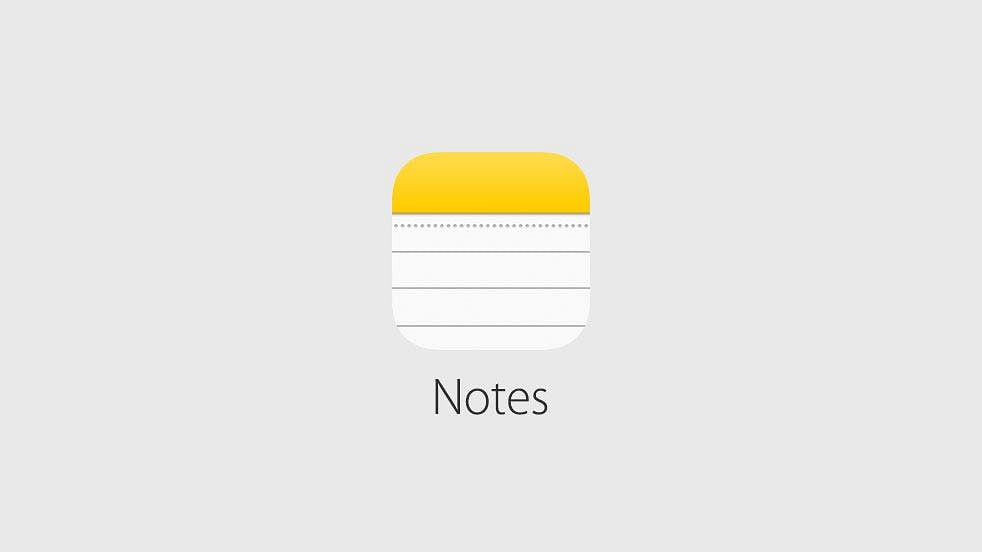
Untuk kamu yang tak mau mengunduh aplikasi tambahan, iPhone sudah menyediakan sebuah fitur sebagai salah satu cara scan dokumen yang bisa memenuhi kebutuhanmu. Kamu cukup membuka aplikasi notes yang merupakan aplikasi bawaan. Setelah itu kamu bisa melakukan scan pada dokumenmu. Simak langkah-langkahnya berikut ini:
- Buka aplikasi Notes di iPhone kamu.
- Klik ikon kotak dengan pensil di dalamnya untuk membuat catatan baru.
- Pilih opsi ikon dengan tanda kamera di dalamnya.
- Pilih opsi “Scan Documents”.
- Posisikan kamera ponsel kamu di atas dokumen yang akan di-scan. Notes akan otomatis fokus dan mengambil gambar dokumen kamu. Kamu juga bisa mengontrolnya secara manual sesuai kebutuhan.
- Setelah proses scan selesai, kamu dapat meninjau daftar dokumen yang telah di-scan dalam Notes. Jika perlu, lakukan koreksi seperti memotong atau memutar gambar sesuai keinginan kamu.
- Terakhir, klik “Done” di sudut kiri atas untuk menyimpan hasil scan secara otomatis.
Dengan cara scan dokumen ini, kamu bisa melakukan proses digitalisasi dokumen dengan cepat dan efisien tanpa perlu aplikasi tambahan, sehingga kebutuhan dokumen digitalmu dapat terpenuhi.
Cara Scan Dokumen Lewat Aplikasi Pihak Ketiga
Selain melakukan scan dengan aplikasi bawaan, kamu juga bisa menggunakan aplikasi pihak ketiga sebagai cara scan dokumen yang kamu miliki. Terdapat berbagai aplikasi pihak ketiga yang bisa kamu gunakan, dan tentunya kamu bisa mengunduhnya secara gratis di App Store. Berikut ini langkah-langkah yang bisa kamu gunakan:
Cara Scan Dokumen Lewat Adobe Scan
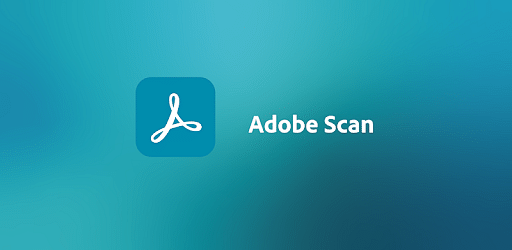
Jika kamu mencari cara scan dokumen yang praktis dan mudah maka Adobe Scan adalah jawabannya. Dengan mengunduh aplikasi ini dari App Store, kamu bisa dengan mudah mengonversi dokumen fisik menjadi format digital tanpa kerumitan. Langkah-langkah yang harus kamu lakukan terbilang sederhana, membuat proses pemindaian menjadi cepat dan otomatis. Adobe Scan juga memiliki kemampuan cerdas untuk memotong dan meluruskan gambar, memberikan hasil yang jernih dan profesional.
- Unduh aplikasi Adobe Scan dari App Store.
- Buka aplikasi dan ketuk tombol “+”, lalu pilih “Pindai dokumen”.
- Posisikan HP di atas dokumen yang ingin kamu pindai.
- Ketuk tombol kamera untuk mengambil gambar.
- Adobe Scan secara otomatis akan memotong dan meluruskan gambar.
- Klik “Simpan” untuk menyimpan pindaian ke perangkat kamu.
Cara Scan Dokumen Lewat Aplikasi CamScanner
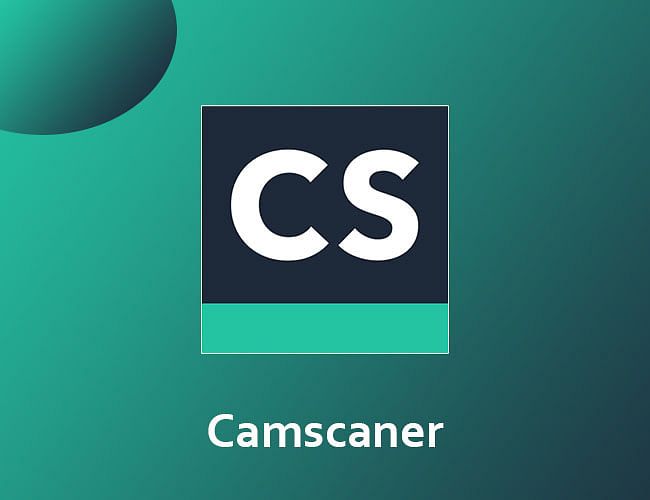
CamScanner bisa jadi solusi terbaik sebagai salah satu cara scan dokumen yang efisien. Setelah mengunduh dan memasang aplikasi ini di perangkat iPhone-mu, kamu dapat langsung mulai melakukan scan dokumen. Selain itu, proses scan di aplikasi ini menjadi lebih intuitif dengan tombol kamera yang langsung terlihat pada tampilan utama aplikasi. CamScanner juga memberikan kemampuan edit yang baik, memungkinkan kamu untuk memotong atau menyesuaikan gambar sesuai kebutuhan.
- Unduh dan pasang aplikasi CamScanner di HP Android atau iOS.
- Buka aplikasi, login menggunakan akun email atau langsung gunakan tanpa login.
- Tekan tombol kamera lalu arahkan kamera pada dokumen yang ingin kamu pindai.
- Edit gambar bila diperlukan, termasuk opsi untuk memotong atau melakukan penyesuaian lain.
- Simpan dalam format yang kamu butuhkan.
Dengan berbagai cara scan dokumen di atas, kamu bisa mengubah dokumen fisikmu ke bentuk digital dengan mudah dan efisien. Cara yang telah dipaparkan dapat memberikan kemudahan dan fitur edit yang memudahkan kamu dalam mengelola dokumen secara digital. Kamu hanya tinggal memilih cara mana yang paling sesuai dengan kebutuhan dan preferensimu. Selamat mencoba!